ubuntu11.10 安装与初级应用
- 格式:pdf
- 大小:2.02 MB
- 文档页数:30
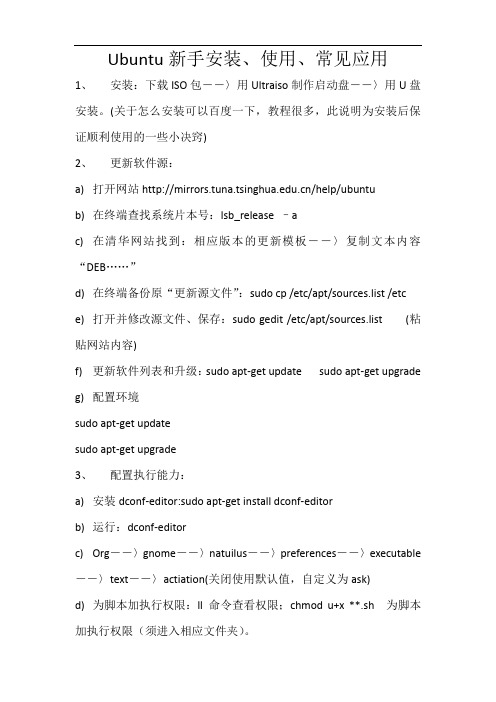
Ubuntu新手安装、使用、常见应用
1、安装:下载ISO包――〉用Ultraiso制作启动盘――〉用U盘安装。
(关于怎么安装可以百度一下,教程很多,此说明为安装后保证顺利使用的一些小决窍)
2、更新软件源:
a) 打开网站/help/ubuntu
b) 在终端查找系统片本号:lsb_release –a
c) 在清华网站找到:相应版本的更新模板――〉复制文本内容“DEB……”
d) 在终端备份原“更新源文件”:sudo cp /etc/apt/sources.list /etc
e) 打开并修改源文件、保存:sudo gedit /etc/apt/sources.list (粘贴网站内容)
f) 更新软件列表和升级:sudo apt-get update sudo apt-get upgrade
g) 配置环境
sudo apt-get update
sudo apt-get upgrade
3、配置执行能力:
a) 安装dconf-editor:sudo apt-get install dconf-editor
b) 运行:dconf-editor
c) Org--〉gnome--〉natuilus--〉preferences--〉executable --〉text--〉actiation(关闭使用默认值,自定义为ask)
d) 为脚本加执行权限:ll 命令查看权限;chmod u+x **.sh 为脚本加执行权限(须进入相应文件夹)。
e)flash插件:sudo apt-get install flashplugin-installer。

Ubuntu11.10安装与使用图文教程点击:84 添加时间:11-12-03一.准备安装Ubuntu 11.10系统1.Ubuntu简介Ubuntu是一个以桌面应用为主的Linux操作系统,其名称来自非洲南部祖鲁语或豪萨语的“ubuntu”一词(译为吾帮托或乌班图),意思是“人性”、…一.准备安装Ubuntu 11.10系统1.Ubuntu简介Ubuntu是一个以桌面应用为主的Linux操作系统,其名称来自非洲南部祖鲁语或豪萨语的“ubuntu”一词(译为吾帮托或乌班图),意思是“人性”、“我的存在是因为大家的存在”,是非洲传统的一种价值观,类似华人社会的“仁爱”思想。
Ubuntu 是一个社区开发的基于Debian GNU/Linux的操作系统,适合笔记本、桌面计算机和服务器使用。
它包含了所有您需要的应用程序——网页浏览器、幻灯片演示、文档编辑和点子表格软件,即时通讯软件等等。
2004年10月,Ubuntu 的第一个版本正式发布。
此后 Ubuntu 每六个月发布一个新版本,用户可以免费升级到最新版本。
Ubuntu 鼓励用户及时地升级到新版本,以便享用最新的功能和软件。
Ubuntu 的命名遵从“Y.MM (开发代号)”格式,Y 代表年份,MM 代表月份。
在括号里的名字是预发布版时确定的开发代号。
每一个普通版本都将被支持 18 个月,长期支持版(Long Term Support, LTS)的桌面版本支持 3 年,服务器版本则是 5 年。
(1)Ubuntu正式支援的衍生版本包括:1、Kubuntu:使用和Ubuntu一样的软件库,但不采用GNOME,而使用更为美观的KDE为其预定桌面环境。
2、Edubuntu:是Ubuntu的教育发行版。
这是为了使教育工作者可以在短于一小时的时间内设计电脑教室,或建立网上学习环境,并且可即时控制该环境而不用在家学习而创作的。
3、Xubuntu:属于轻量级的发行版,使用Xfce4作为桌面环境,与Ubuntu采用一样的软件库。

Ubuntu操作系统安装及设置步骤介绍Ubuntu是一个基于Linux内核的开源操作系统,具有稳定性和安全性好的特点,适用于个人用户、企业用户以及开发者。
本文档将向您介绍如何安装和设置Ubuntu操作系统。
步骤一:准备安装介质2. 制作安装介质,可以选择将镜像文件烧录到DVD或制作启动盘。
步骤二:安装Ubuntu操作系统1. 将制作好的安装介质插入计算机,并从该介质启动计算机。
2. 在启动界面选择“Install Ubuntu”以开始安装过程。
3. 选择安装语言和键盘布局,点击“Continue”继续。
4. 在安装类型界面,可以选择完全安装或自定义分区。
对于新用户,建议选择完全安装以便快速上手。
5. 设置系统时钟和时区,确保时间设置准确。
6. 创建和设置用户名和密码,确保密码的强度。
7. 等待系统安装完成,并根据需要重启计算机。
步骤三:系统设置1. 进入安装后的Ubuntu系统界面,根据提示更新系统软件包。
在终端中输入以下命令执行更新:sudo apt updatesudo apt upgrade2. 安装所需软件,可以通过终端命令行或Ubuntu软件中心安装,如:sudo apt install <软件名>3. 配置网络设置,根据网络环境连接无线网络或配置有线网络。
4. 设置系统语言和地区,可以在“Settings”中选择“Language & Region”进行设置。
5. 调整系统外观和个性化设置,包括桌面壁纸、主题风格、程序启动器等。
6. 配置软件源,根据需要添加、删除或更改软件源以便获取最新的软件包。
7. 安装必要的驱动程序,如果系统中有硬件设备需要特定驱动程序支持,进行相应的安装和设置。
步骤四:系统维护和安全设置1. 定期更新系统和软件包,将系统保持最新状态,提高系统安全性和稳定性。
2. 安装杀毒软件和防火墙,保护系统免受恶意软件和网络攻击。
3. 设置用户权限和访问控制,避免非授权用户访问您的系统。

虚拟机的Ubuntu操作系统安装完毕后,还需要进行配置以及安装常用的软件:开启root用户默认情况下,我们使用的都是普通用户,但是普通用户会涉及到很多权限问题,需要每次都加sudo并且输入密码,因此推荐使用root用户,默认情况下,root用户不能使用,需要我们开启:xx@xx-desktop:~$ sudopasswd root[sudo] password for xx:Enter new UNIX password:Retype new UNIX password:passwd: password updated successfully然后用root账户登录即可。
设置虚拟机屏幕的分辨率可以通过“System”->“Preferences”->“Monitor”选项,设置虚拟机屏幕的分辨率:安装VMware Tools选择VM菜单,选择其中的“Install VMware Tools…”,将VMwareTools-8.1.3-203739.tar.gz文件复制到当前的工作目录/home/xx中,解压缩:tar zxvf VMwareTools-8.1.3-203739.tar.gz,生成vmware-tools-distrib目录,切换到此目录下:cdvmware-tools-distrib执行vmware-install.pl文件:sudo ./vmware-install.pl需要输入xx的密码,然后一路回车即可,待安装完成后,重启系统:sudo reboot安装常用软件以下程序安装假定是以root的身份进行的:安装openssh-serverapt-get install openssh-server安装vimapt-get install vim常用的软件都放置在/root/softwares目录下。
安装JDK 默认安装1.6版本的root@xx-desktop:~# cd /root/softwares/root@xx-desktop:~/softwares# lsjdk-1_5_0_22-linux-i586.bin jdk-6u24-linux-i586.binroot@xx-desktop:~/softwares# chmod 777 jdk-6u24-linux-i586.binroot@xx-desktop:~/softwares# ./jdk-6u24-linux-i586.bin生成文件夹jdk1.6.0.24然后设置Java的环境变量在/etc/profile中进行设置,在文件的最后追加:PATH=$PATH:/root/softwares/jdk1.6.0_24/binCLASSPATH=$CLASSPATH:.:/root/softwares/jdk1.6.0_24/lib/t ools.jar:/root/softwares/jdk1.6.0_24/lib/dt.jar如果不需要1.6的JDK,而是需要1.5的JDK,可以安装上面的方法进行替换。

建议安装前先分好区,不要格式化(安装时格式化)以下是我的分区建议(不一定科学,请自行判断)引用:/ 建议15G以上,如果/home不单独分区,则建议30G以上/home 建议30G以上,尽量单独分区。
swap 建议2G以下。
/boot 可以不单独分区,如果单独分区,建议300M以上。
特别注意:不要混用分区工具,即不要在windows下分几个区,再到linux 下分几个区,这样容易出错。
以下是用grub4dos,在windows环境中引导iso文件实现硬盘安装。
引用:一、下载最新版本的Grub4DOS下载地址:/grub4dos(请自己找最新的zip包)下载并解压缩后,将目录中的grldr (非grldr.mbr),grub.exe两个文件复制到C盘根目录下以下是43楼的补充:引用:grldr.mbr应该是用于vista及以上系统的,适用于bootmgr引导方式,使用的时候要和grldr一起用,至于grub.exe则是dos下调用的,基本不用拷贝到C盘下。
如果使用boot.ini的方式的话,在拷贝了xp的ntldr的情况下,ntldr是可以直接引导grldr而不需grldr.mbr了,因此不需拷贝后者。
反之,单独在bootmgr的引导界面选择grub4dos的项目(实际指向grldr)很容易报错。
二、在下载好的iso文件中,casper文件夹目录下,找到vmlinuz、initrd.lz (文件名也可能是initrd.gz)解压,并复制到C盘根目录下(无需解压整个casper文件夹)下载目录:/11.10/,找desktop的版本下载(分为i386和amd64两种,分别是32位和64位的)。
假设下载的文件是:ubuntu-11.10-desktop-i386.iso三、C盘根目录下建立menu.lst文件,内容为:title Install Ubuntu 11.10root (hd0,0)kernel (hd0,0)/vmlinuz boot=casperiso-scan/filename=/ubuntu-11.10-desktop-i386.iso ro quiet splashlocale=zh_CN.UTF-8initrd (hd0,0)/initrd.lz注:红色字体部分就是需要安装的ISO映像文件的文件名,根据实际情况作调整,initrd.lz也可能是initrd.gz,请确保文件名正确,注意大小写一致。
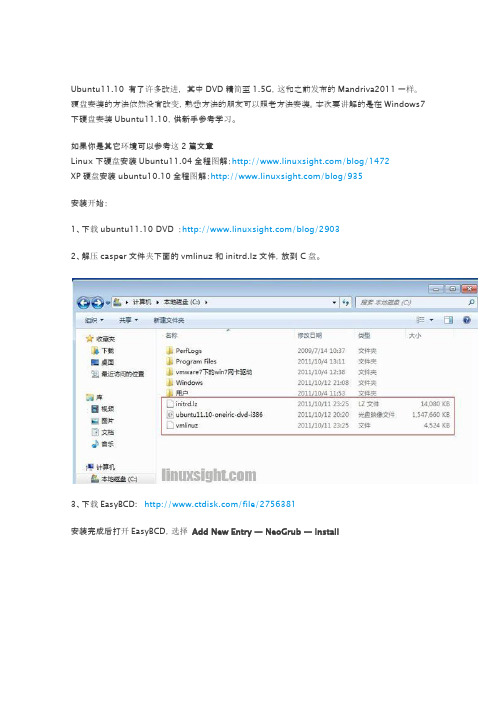
Ubuntu11.10 有了许多改进,其中DVD精简至1.5G,这和之前发布的Mandriva2011一样。
硬盘安装的方法依然没有改变,熟悉方法的朋友可以照老方法安装。
本次要讲解的是在Windows7下硬盘安装Ubuntu11.10,供新手参考学习。
如果你是其它环境可以参考这2篇文章Linux下硬盘安装Ubuntu11.04全程图解:/blog/1472XP硬盘安装ubuntu10.10全程图解:/blog/935安装开始:1、下载ubuntu11.10 DVD :/blog/29032、解压casper文件夹下面的vmlinuz和initrd.lz文件,放到C盘。
3、下载EasyBCD: /file/2756381安装完成后打开EasyBCD,选择Add New Entry — NeoGrub — Install4、点Configure在弹出来的menu.lst 里添加:title Install Ubuntu11.10root (hd0,0)kernel (hd0,0)/vmlinuz boot=casperiso-scan/filename=/ubuntu-11.10-oneiric-dvd-i386.iso locale=zh_CN.UTF-8 initrd (hd0,0)/initrd.lz5、重启电脑,会发现多出来的NeoGrub Bootloader进入6、顺利的话将成功引导ubuntu 11.10,并进入到Live模式。
7、打开终端,输入sudo umount -l /isodevice然后双击桌面图标就可以开始安装了到此硬盘安装方法已经介绍完毕,接下来就是安装过程。
我们也大概来看一下:提示下载安装MP3插件等选择其它选项这里将列出你的分区表。
我这里已经分好区了,是在一个有着FreeBSD存在的分区环境下。
这里我要提一下,在这样的分区下可能会没法正常安装成功,这我之前也遇到过,可能是因有着FreeBSD 而在update-grub遭遇的问题,这比较奇怪。
ubuntu11.10安装iNode根据附件里的解释文档安装会有一些问题,我举行一下解释。
1.先把附件下载下来(在文章最低部),我的下载到的名目为~/Downloads,打开终端,进入到下载名目,将 Linux iNode 安装文件复制到安装名目,:(注重,假如名目“/usr/iNode/”不存在,需事先创建。
指令:do/usr/iNode) ~/Downloads/iNodeClient_Linux.tar.gz /usr/iNode/2.进入安装文件所在名目(即/usr/iNode), Linux iNode 安装文件,指令: tar -zxvf iNodeClient_Linux.tar.gz 3. 安装 Linux iNode 进入 iNodeClient 名目,运行指令sudo ./install.sh(假如提醒错误,则用sudo sh ./install.sh)安装 Linux iNode。
需要注重的是,运行指令之前必需保证 root 用户对 install.sh 具有的可执行权限。
可以用法指令 sudo 755 install.sh 来修改可执行权限。
5. 确认Linux iNode 的安装状况安装 Linux iNode 后 , 运行命令 ps -e | A 查看服务AuthenMngService 是否启用。
假如启用,则表示Linux iNode 安装成功。
6. 替换过时的库,运行指令:sudo -sf /usr/lib/i386-linux-gnu/libtiff.so.4.3.4/usr/lib/libtiff.so.3注重,此操作只针对32位的系统,64位的库的位置不一样,运行:sudo ln -sf/usr/lib/x86_64-linux-gnu/libtiff.so.4.3.4/usr/lib/libtiff.so.37. 在网络衔接里新建一个衔接,我的名字为iNode,MAC地址和自动衔接(即Auto)的相同就行,要是不知道就用指令查看一下。
虚拟机安装UBUNTU 11.10刚开始接触一个新的系统的时候,使用虚拟机无疑是一个非常好的方法,可以免去刻盘、多系统引导、联网之类的烦恼,直接体验系统,为我们今后安装在真机上安装系统做准备。
UBUNTU是时下比较流行的一个linux发行版,界面美观,而且比较适合linux新手操作。
好了,话不多说,直接进入主题。
虚拟机的安装就不再多说,团团这里采用的是VmwareWorkstation7.1.4。
虽然VM8都出来了,不过吃资源太大,我就依然使用VM7。
还需要准备一份UBUNTU安装光盘的镜像。
大家可以从官方网站下载/oneiric/ubuntu-11.10-desktop-i386.iso打开VM软件,我们新建一个新的虚拟机:就是图中所示的New Virsual Machine这里使用默认设置就可以,也就是Typical。
这一步是选择系统安装介质,我们不着急,选择最后一项,稍后做系统。
选择需要安装的系统。
我们直接选中linux里面就有UBUNTU。
这一步需要我们设定虚拟机的名字,随便起一个就好了,我这里设置成了“范团团2”,下面是选择虚拟机的位置,默认是在我的文档里,如果没有特别的需要,默认就可以了。
这里需要我们设置一下虚拟硬盘,默认的20G就足够了。
下面有两个选择,一个是将虚拟硬盘存储为一个文件,第二个选择是将虚拟硬盘存储为多个文件,一般选择上面的就可以了。
说明一下,这里我们设置硬盘大小为20G是指虚拟机硬盘的最大值,并不是直接就把虚拟硬盘文件设置为20G。
VM会建立一个动态扩展的文件,我们这里设置了20G就是说限制这个文件最大值为20G。
最后一步,确认我们的设置。
底下还有一个按钮,用来个性化硬件。
我们将会在下面的步骤中调整硬件设置,这里就不用修改了,直接Finish就可以。
到此,我们建立了一个新的虚拟机“范团团2”现在我们要对虚拟机进行一下简单的设置,点击图中的按钮,设置虚拟机。
还需要的就是设置一下光驱。
U b u n t u11.10图形(图解)安装教程、基本设置,网络,设置软件源、硬件驱动、U n i t y3D、G n o m e3、U盘安装-CAL-FENGHAI.-(YICAI)-Company One1Ubuntu (Oneiric Ocelot )图形(图解)安装教程、基本设置、网络设置、软件源、语言与输入法、硬件驱动、Unity 3D、Gnome3、Ubuntu文档、制作USB Live、U盘安装、软件安装、简介、下载目录一.准备安装系统 Ubuntu简介 Ubuntu正式支援的衍生版本包括介绍Ubuntu 以下特点Ubuntu的正式发音官方网站与文档获得Ubuntu发行版从镜像站点上下载ISO的镜像文件将ISO镜像文件制作成CD/DVD 硬盘分区方案二.光盘安装Ubuntu语言确认安装条件分区硬盘及格式化硬盘Ubuntu 安装程序提供了几个方案其他选项 (Something else)(手动分区:/、swap、/home)所在地区和国家键盘类型使用者资料及密码完成安装初次开机三.安装后系统设置设置网络有线网络无线网络拨号上网(PPPOE)设置软件源与升级安装语言套件 (Language Pack)输入法修正时区及时间硬件驱动Unity 3DGnome3窗口按钮改为右手(使用于Unity桌面)四.安装软件安装压缩工具flash插件Google Chrome浏览器QQmsnpdf运行Windows软件安装 rpm 软件包支持DVD播放Ubuntu下安装显卡驱动Nvidia显卡驱动的安装ATI显卡驱动的安装五.U盘安装Ubuntu Windows Linux Ubuntu一.准备安装Ubuntu 系统1.Ubuntu简介Ubuntu是一个以桌面应用为主的Linux操作系统,其名称来自非洲南部祖鲁语或豪萨语的“ubuntu”一词(译为吾帮托或乌班图),意思是“人性”、“我的存在是因为大家的存在”,是非洲传统的一种价值观,类似华人社会的“仁爱”思想。
一、安装OCS与GLPI之前的系统准备工作#sudo–s#apt-get update#apt-get upgrade二、开始新立得安装#apt-get install libapache2-mod-php5#apt-get install php5-cli#apt-get install php5-common#apt-get install php5-cgi#apt-get install mysql-server//会要求输入数据库密码我设的是123456,用户是root(这个在下面会用到,要记得)#apt-get install php5-mysql#apt-get install build-essential#apt-get install libapache2-mod-perl2#apt-get install php5-gd#apt-get install libxml-simple-perl#apt-get install libcompress-zlib-perl#apt-get install libdbi-perl#apt-get install libdbd-mysql-perl#apt-get install libapache-dbi-perl#apt-get install php-pear#apt-get install php5-dev#apt-get install libnet-ip-perl#apt-get install libsoap-lite-perl#apt-get install libyaml-perl#apt-get upgrade#apt-get install libmysqlclient-dev#wgethttps:///ocsinventory-server/stable-2.0/2.0.5/+download/OCSNG_UNIX_SERVER-2.0.5.tar.gz(要看清楚前面的wget完整的应该是wget https……)#tar xvf OCSNG_UNIX_SERVER-2.0.5.tar.gz#cd OCSNG_UNIX_SERVER-2.0.5#sh setup.sh之后会进行一系列的安装,一直默认按回车即可,请注意,其中有一步需要修改,截图给大家看上图中,问号后面的/var/www是我加上去的之后按回车即可安装完成后看到该图表示安装完成,如下图:重启机器在局域网内输入http://主机的IP/ocsreports/(在这里我的IP是192.168.1.29),我已经可以正常访问我的ubuntu主机了MySQL login:root\\rootMySQL password:\\123456看到上图,表示我进来了在这一步之后还要进去看看,我重新进一下网页,会到这个界面这里的默认账户和密码是admin/admin进来之后就是这个样子的。
Ubuntu11.10安装与使用图文教程一.准备安装Ubuntu11.10系统1.Ubuntu简介Ubuntu是一个以桌面应用为主的Linux操作系统,其名称来自非洲南部祖鲁语或豪萨语的“ubuntu”一词(译为吾帮托或乌班图),意思是“人性”、“我的存在是因为大家的存在”,是非洲传统的一种价值观,类似华人社会的“仁爱”思想。
Ubuntu是一个社区开发的基于Debian GNU/Linux的操作系统,适合笔记本、桌面计算机和服务器使用。
它包含了所有您需要的应用程序——网页浏览器、幻灯片演示、文档编辑和点子表格软件,即时通讯软件等等。
2004年10月,Ubuntu的第一个版本正式发布。
此后Ubuntu每六个月发布一个新版本,用户可以免费升级到最新版本。
Ubuntu鼓励用户及时地升级到新版本,以便享用最新的功能和软件。
Ubuntu的命名遵从“Y.MM(开发代号)”格式,Y代表年份,MM代表月份。
在括号里的名字是预发布版时确定的开发代号。
每一个普通版本都将被支持18个月,长期支持版(Long Term Support,LTS)的桌面版本支持3年,服务器版本则是5年。
(1)Ubuntu正式支援的衍生版本包括:1、Kubuntu:使用和Ubuntu一样的软件库,但不采用GNOME,而使用更为美观的KDE为其预定桌面环境。
2、Edubuntu:是Ubuntu的教育发行版。
这是为了使教育工作者可以在短于一小时的时间内设计电脑教室,或建立网上学习环境,并且可即时控制该环境而不用在家学习而创作的。
3、Xubuntu:属于轻量级的发行版,使用Xfce4作为桌面环境,与Ubuntu采用一样的软件库。
4、Ubuntu Server Edition:其提供了服务器的应用程序,如一个电邮服务器、一个LAMP网页服务器平台、DNS设定工具、档案服务器与数据库管理。
与原来的桌面版本比较起来,服务器版的光碟映像档体积较细,并且其对硬件规格的要求更低。
若要运行服务器版,最少只需要有500MB的硬盘空间与64MB的内存便可。
然而其并没有任何桌面环境提供,使用者在缺省环境里只可使用文字接口。
5、Gobuntu:GNU版本,只使用自由软件基金会认证过的自由软件,不含任何非开源成分。
6、Ubuntu Studio:音频,视频和图像设计专用版本。
7、Ubuntu JeOS:JeOS,即──Just enough Operation System(刚刚好的系统),发音同:Juice,是一个高度精简的、专门面向虚拟化应用的发行版。
也就面向虚拟化技术的系统。
可当修复盘用。
8、Mythbuntu:Mythbuntu,是一套基于Ubuntu的面向媒体中心电脑的发行版.MythTV是其中最重要的组成之一,用于实现媒体中心等功能。
新版本改用了Xfce。
9、Lubuntu:另一个轻量级的Ubuntu版本(2011年10开始)(2)介绍Ubuntu11.10以下特点:1、全新的登陆界面LightDM。
2、Unity启动器、UnityDash、Unity面板的大量改进,包括拖拽不同文件时的智能程序查找、Mozilla Firefox未读内容计数、MozillaThunderbird、Empathy、Pidgin、Dash智能查找。
3、出色的备份工具DejaDup(容易让人想起DejaVu),能够备份、还原HomeFolder目录中的所有文件,甚至包括隐藏文件。
4、Mozilla Thunderbird成为默认邮件客户端,EvolutionMail、Calendar则从系统中彻底移除。
5、Mozilla Firefox7.0成为默认浏览器。
6、全新的Alt+Tab快捷键功能,能横跨不同桌面使用。
7、改进的办公套装LibreOffice3.4.8、可从Unity面板直接访问不同的设定选项,包括显示器设置、蓝牙设备、自启动程序、打印机、USB设备、系统更新等等。
9、简单漂亮的文件管理器Nautilus3.2。
10、全新的Ubuntu软件中心。
11、Linux Kernel3.0内核12、GNOME3.2桌面环境13、多重架构支持14、GTK3、Python3.2、GCC4.6.1、CUPS1.5.015、支持文件系统有Btfrs、ext3、ext4、JFS、ReiserFS、XFS16、显卡驱动NVIDIA280.13、ati-driver8.88117、xorg-server1.10.4(3)Ubuntu的正式发音Ubuntu(发音"oo-BOON-too"--“乌班图”,内置视频中曼德拉的发音为/u:bu:tu:/全部u发音/wu:/)(4)官方网站与文档官方主页英文官方主页中文/官方英文Wiki https:///官方中文Wiki /Ubuntu桌面培训文档英文/Ubuntu桌面培训文档中文/~happyaron/udc-cn/免费Ubuntu电子杂志(Full Circle Magazine)英文/免费Ubuntu电子杂志(Full Circle Magazine)中文/Ubuntu中文论坛/2.获得Ubuntu发行版(1)从镜像站点上下载ISO的镜像文件中文官方:英文官方:官方下载地址:/11.10//releases/11.04/release/离线用户可以下载:(完整)(i386=32位、amd64=64位)桌面版(Desktop CD)/11.10/ubuntu-11.10-desktop-i386.iso(32位)/11.10/ubuntu-11.10-desktop-amd64.iso(64位)BT下载/11.10/ubuntu-11.10-desktop-i386.iso.torrent/11.10/ubuntu-11.10-desktop-amd64.iso.torrent服务器版(Server install CD)/11.10/ubuntu-11.10-server-i386.iso/11.10/ubuntu-11.10-server-amd64.isoBT下载/11.10/ubuntu-11.10-server-i386.iso.torrent/11.10/ubuntu-11.10-server-amd64.iso.torrent专家版(Alternate install CD)/11.10/ubuntu-11.10-alternate-i386.iso/11.10/ubuntu-11.10-alternate-amd64.isoBT下载/11.10/ubuntu-11.10-alternate-i386.iso.torrent/11.10/ubuntu-11.10-alternate-amd64.iso.torrent(2)将ISO镜像文件制作成CD/DVD<1>在Microsoft Windows下用Nero、ImgFree等等的光盘刻录软件将ISO镜像文件刻录成CD/DVD。
<2>Linux发行版下,#cdrecord ubuntu-xxxxxxxx.iso3.硬盘分区方案在计算机上安装Linux系统,对硬盘进行分区是一个非常重要的步骤,下面介绍几个分区方案。
(1)方案1(初学者)/:建议大小在5GB以上。
/home:存放普通用户的数据,是普通用户的宿主目录,建议大小为剩下的空间。
swap:即交换分区,建议大小是物理内存的1~2倍。
(2)方案2(开发者)/boot:用来存放与Linux系统启动有关的程序,比如启动引导装载程序等,建议大小为100MB 以上。
/:Linux系统的根目录,所有的目录都挂在这个目录下面,建议大小为5GB以上。
/home:存放普通用户的数据,是普通用户的宿主目录,建议大小为剩下的空间。
/usr:用来存放Linux系统中的应用程序,其相关数据较多,建议大于3GB以上。
swap:实现虚拟内存,建议大小是物理内存的1~2倍。
二.光盘安装Ubuntu11.10将您计算机的BIOS设定成用光盘开机,并将Ubuntu桌面(Desktop)光盘放入光驱起动。
1.语言首先安装程序会问您安装GNU/Linux时使用那个语言来显示讯息。
您在此选择的语言也会成为安装后Ubuntu的缺省语言。
选『中文(简体)』。
然后,选择『安装Ubuntu』。
Tips:您可以选择『试用Ubuntu』(Try Ubuntu)启动Live系统试用Ubuntu。
试用满意可以按Live系统桌面的安装小图示把Ubuntu安装至硬盘中。
如果您不需要试用,亦可以选择『安装Ubuntu』(Install Ubuntu)直接启动安装程序安装Ubuntu至硬盘中。
2.确认安装条件接着,安装程序会要求您确认您的计算机已符合以下条件,可以进行安装:<1>有最少4.4GB的可用磁盘容间(当然,越多越好!!建议最少应要有10至20GB)<2>有接上电源(怕您的计算机使用电池,安装中途没电,使用于笔记本、上网本)<3>已连接至因特网(更多软件和语言包需要由网上下载,亦可以透过您的网络位置侦测并设定时区等设定)此外,下方还有两个选项供您选取:<1>当安装时下载更新(Download updates while installing)–安装后,自动上网下载最新的软件更件。
<2>安装此第三方软件(Install this third-party software)-安装程序会自动安装一些使用专利技术或非自由的软件,包括播方MP3音乐和MPEG4影片的译码程序、显示有Flash的网页的Flash播放器和一些硬件装置的驱动程序等,增加Ubuntu的可用性。
Tips:上网更新flash、mp3编码、无线网卡驱动等等。
如果网速很慢,延长安装时间,建议不要选择。
3.分区硬盘及格式化硬盘接着来到了整个安装GNU/Linux过程最中最难及最易出错的部份-分区硬盘。
要将两个或以上的作业系统安装在同一个硬盘上及方便管理不同类型的资料,我们必须要将硬盘分区成多个分区(Partition)。
这项工作困难之处在于大部份个人计算机都预装其他操作系统,整个硬盘所有空间亦一早分配另一个操作系统。
很多非技术人仕对分区硬盘根本毫无概念,有时亦在不自知的情况下损坏了自己原有操作系统和里面的资料。
不过其实只需要小心处理,一般不会有问题。
(1)Ubuntu安裝程序提供了几个方案:<1>升级Ubuntu x.x到11.10(Upgrade Ubuntu x.x to11.10)这个方案会把硬盘中旧版的Ubuntu升级至Ubuntu11.10。
保留文档,音乐和其它个人文件,尽量保留已安装的软件。